Lær den enkleste måten å sjekke om den bærbare datamaskinen din har en presisjonsplate i både Windows 10 og Windows 11.
I motsetning til eldre, tradisjonelle berøringsplater, er en presisjon berøringsplate langt overlegen i funksjonalitet og brukervennlighet. Det er dypt integrert med vinduer, noe som muliggjør glatte og pålitelige fingerbevegelser. Mens Windows OS støtter en Precision Touchpad, har ikke alle bærbare datamaskiner Precision Touchpad-maskinvare. Dette gjelder spesielt for eldre (før 20202) og bærbare datamaskiner. Hvis du er usikker på om den bærbare datamaskinen din har en presisjonsberøringsplate, gir både Windows 10 og Windows 11 en enkel måte å sjekke den på.
I denne raske og enkle guiden vil jeg vise deg hvordan du kan se etter Precision Touchpad-støtte i Windows 11 og Windows 10. La oss komme i gang.
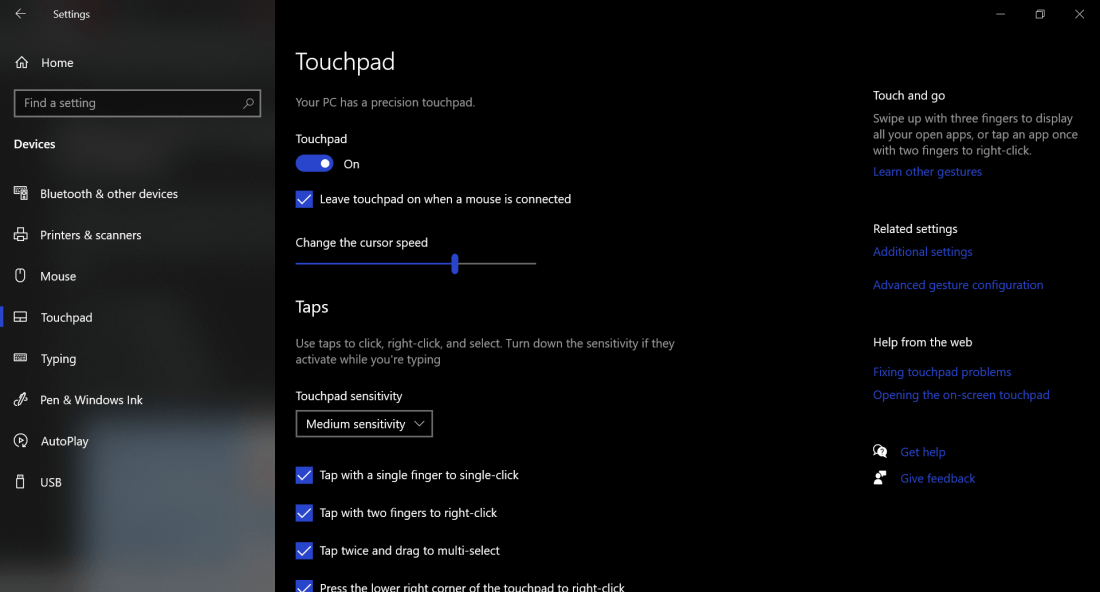
Sjekk om du har en Precision Towpad i Windows 10
“Gå til fanen”
Når det åpnes, klikker du på “ enhetene “-alternativet. På sidefeltet klikker du på alternativet” touchpad “. Dette er siden der du kan tilpasse forskjellige berøringsinnstillinger, for eksempel touchpad-følsomheten, tre-finger-trykk på mellomklikk og andre innstillinger.
Hvis den bærbare datamaskinen din har en presisjonsberøringsplate, vil du se” PC-en din har en presisjonsberøringsplate “-melding øverst på den rette siden. Hvis du ikke ser denne meldingen, betyr det at den bærbare datamaskinen ikke støtter den.
Sjekk om den bærbare datamaskinen din har en presisjonsberøringsplate i Windows 11
høyreklikk “ windows “tab on på oppgavelicken-eleven. Sidebar. Klikk på alternativet” Touchpad “på høyre panel.Hvis Windows 11-bærbare datamaskinen støtter en presisjonsberøringsplate, vil du se””øverst på høyre side. Du kan Lukk “Innstillinger”-appen.
– p> p> p> p> p> p> p> p> p> p> if you th you th you th you th you th you th you th you th you th yough-11-11-140825. Jeg hjelper deg gjerne.
Oppdatering : Denne guiden er oppdatert for å inkludere trinn for Windows 11.

